用ps给图片添加一些马赛克效果(两种方法)
在图片处理中我们往往要给图片添加一些马赛克,下面小子就介绍一下怎样用ps制作马赛克效果,方法有两种,我一一介绍。
工具/原料
要处理的图片
装有ps的电脑
方法一:
第一步:在ps中打开要处理的图片。

第二步:选择操作界面左边的框选选项。

第三步:在图片中选择你想要添加马赛克的区域(如图所示)。
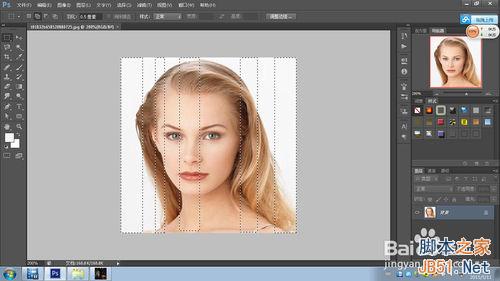
第四步:选择“滤镜”-“像素”-“马赛克”。
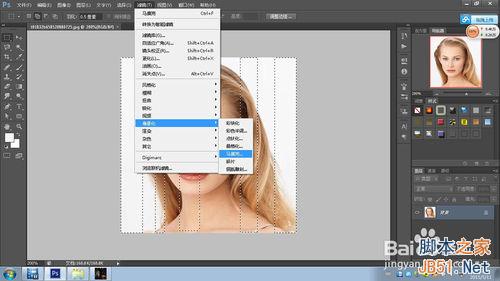
第五步:调整好对话框里的相关参数,具体依据你的需要。(如图所示)。
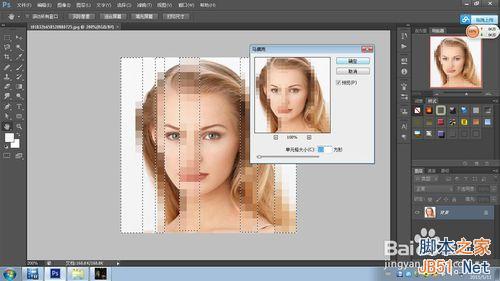
第六步:选择“图像”-“调整”-“色彩调整”。,
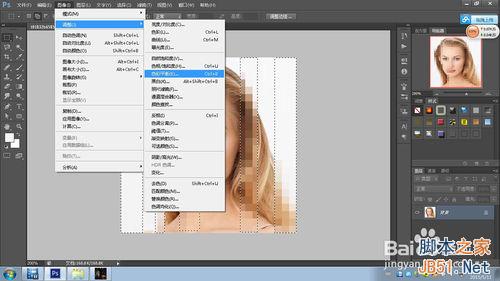
第七步:调整对话框里的相关参数,点击确定,这样,马赛克就制做好了!
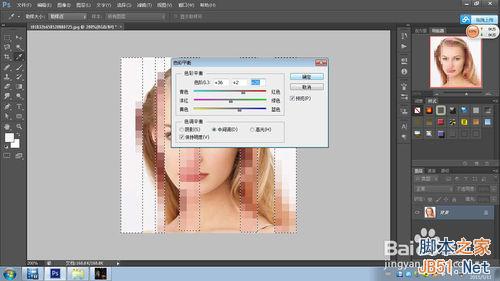
方法二:
第一步:打开图片以后,复制一下背景层。(如图所示)。
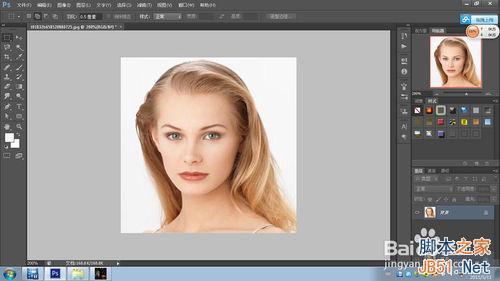
第二步:为背景副本添加一个蒙版。(方法如图)。
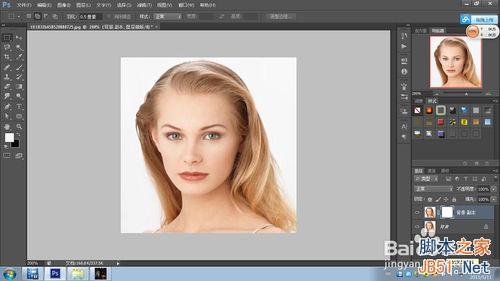
第三步:在图片中使用马赛克,方法和方法一是一样的,如图所示(注意:必须是在图像下,而不是在蒙版下。)

第四步:调整马赛克对话框里的相关参数,点击确定。

第五步:在蒙版下选择一个黑白渐变。如图所示。
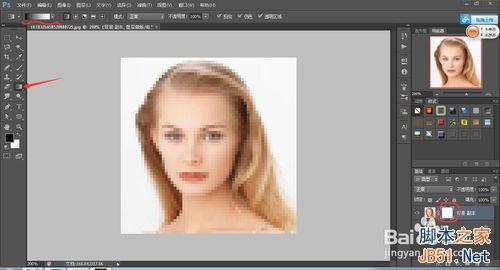
第六步:在图像中点击鼠标左键拉取一段渐变区域(依据具体情况而定)。效果如图。


第七步:调整色彩平衡,方法同方法一。

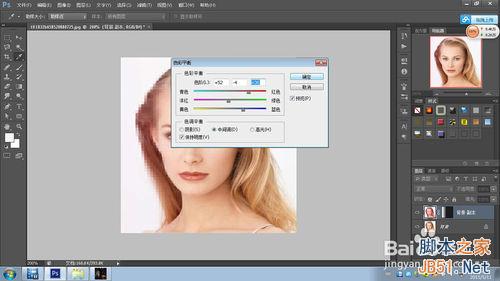
第八步:最后的效果就制做好了。如图所示。

以上就是用ps给图片添加一些马赛克效果方法介绍,希望能对大家有所帮助!

핫 AI 도구

Undresser.AI Undress
사실적인 누드 사진을 만들기 위한 AI 기반 앱

AI Clothes Remover
사진에서 옷을 제거하는 온라인 AI 도구입니다.

Undress AI Tool
무료로 이미지를 벗다

Clothoff.io
AI 옷 제거제

Video Face Swap
완전히 무료인 AI 얼굴 교환 도구를 사용하여 모든 비디오의 얼굴을 쉽게 바꾸세요!

인기 기사

뜨거운 도구

메모장++7.3.1
사용하기 쉬운 무료 코드 편집기

SublimeText3 중국어 버전
중국어 버전, 사용하기 매우 쉽습니다.

스튜디오 13.0.1 보내기
강력한 PHP 통합 개발 환경

드림위버 CS6
시각적 웹 개발 도구

SublimeText3 Mac 버전
신 수준의 코드 편집 소프트웨어(SublimeText3)

뜨거운 주제
 7645
7645
 15
15
 1392
1392
 52
52
 91
91
 11
11
 73
73
 19
19
 34
34
 152
152
 ps 일련번호 cs5 영구 무료 2020
Jul 13, 2023 am 10:06 AM
ps 일련번호 cs5 영구 무료 2020
Jul 13, 2023 am 10:06 AM
PS 일련 번호 cs5 영구 무료 2020에는 다음이 포함됩니다. 1. 1330-1384-7388-4265-2355-8589(중국어) 2. 1330-1409-7892-5799-0412-7680(중국어) -8375-9492-6951(중국어), 4. 1330-1971-2669-5043-0398-7801(중국어) 등
 Meitu Xiuxiu에서 모자이크를 제거하는 방법 Meitu Xiuxiu에서 모자이크를 제거하는 방법
Mar 12, 2024 pm 02:16 PM
Meitu Xiuxiu에서 모자이크를 제거하는 방법 Meitu Xiuxiu에서 모자이크를 제거하는 방법
Mar 12, 2024 pm 02:16 PM
Meitu Xiuxiu에서 모자이크를 제거하는 방법은 무엇입니까? Meitu Xiuxiu는 사진 리터칭 소프트웨어의 보물창고입니다. 이 소프트웨어는 매일 업데이트되는 수많은 고화질 자료와 사진 리터칭 레시피를 제공합니다. 여기에서 사용자는 최신의 가장 세련된 사진 리터칭 방법을 경험할 수 있습니다. Meitu에서는 사진의 어떤 부분이 만족스럽지 않더라도 문제를 쉽게 해결할 수 있도록 도와드립니다. 그러나 일부 초보 사용자는 소프트웨어의 일부 작업에 대해 명확하지 않으며 모자이크를 제거하는 방법을 모릅니다. 이러한 이유로 편집자는 Meitu Xiuxiu에서 모자이크를 제거하는 방법을 편집하여 모든 사람에게 제공합니다. MeituXiuXiu에서 모자이크를 제거하는 방법 1. MeituXiuXiu 홈페이지에 들어가서 사진 꾸미기 옵션을 선택하고 클릭하여 엽니다. 2. 페이지를 뒤집어 모자이크를 제거하려는 사진을 선택하고 열고 사진 편집 페이지로 들어갑니다. 삼.
 ps 설치 시 레지스트리 값 오류 160을 쓸 수 없는 경우 수행할 작업
Mar 22, 2023 pm 02:33 PM
ps 설치 시 레지스트리 값 오류 160을 쓸 수 없는 경우 수행할 작업
Mar 22, 2023 pm 02:33 PM
ps 설치 시 레지스트리 값을 쓸 수 없는 경우 오류 160에 대한 해결 방법: 1. 컴퓨터에 2345 소프트웨어가 있는지 확인하고, 있으면 소프트웨어를 제거합니다. 2. "Win+R"을 누르고 "Regedit"를 입력하여 시스템 레지스트리를 엽니다. 를 누른 다음 "Photoshop.exe"를 찾아 Photoshop 항목을 삭제하세요.
 모자이크 제거 방법 모자이크 제거 방법
Feb 22, 2024 pm 03:22 PM
모자이크 제거 방법 모자이크 제거 방법
Feb 22, 2024 pm 03:22 PM
이미테이션 스탬프를 이용하여 그림의 색상을 픽업한 후 붙여주세요. 튜토리얼 적용 모델: Lenovo AIO520C 시스템: Windows 10 Professional Edition: Photoshop 2020 분석 1 먼저 PhotoShop에 들어가서 모자이크 사진을 엽니다. 2왼쪽 툴바에서 Clone Stamp를 찾아 클릭합니다. 3 그런 다음 키보드의 Alt 키를 길게 누릅니다. 4. 마우스를 움직여 사진의 색상을 선택하세요. 5그런 다음 키보드의 Alt 키를 놓습니다. 6마지막으로 모자이크 부분에 마우스를 사용하여 문지르면 모자이크가 제거됩니다. 보충: 모자이크 제거의 원리는 무엇입니까? 1. 그림에서 모자이크를 제거하려면 캔버스에 윤곽선을 그리는 것과 같습니다. 컬러적인 측면은 다루기 쉽지만 완성하기는 여전히 매우 어렵습니다. 왜냐하면
 모자이크 잠금을 해제하는 방법
Nov 08, 2023 pm 04:36 PM
모자이크 잠금을 해제하는 방법
Nov 08, 2023 pm 04:36 PM
모자이크 잠금해제란 이미지나 동영상의 모자이크를 제거하거나 수정하여 차단되거나 수정된 콘텐츠를 복원하는 것을 말합니다. 기술적인 사유로 인해 모자이크가 존재하는 경우 기술적인 수단을 통해 제거하거나 수정할 수 있으나, 관련법규, 규정 및 윤리를 준수해야 하며 시도하지 않는 것이 좋습니다.
 ps에서 선택한 영역을 삭제하는 방법
Aug 07, 2023 pm 01:46 PM
ps에서 선택한 영역을 삭제하는 방법
Aug 07, 2023 pm 01:46 PM
PS에서 선택한 영역을 삭제하는 단계: 1. 편집하려는 사진을 엽니다. 2. 적절한 도구를 사용하여 선택 영역을 만듭니다. 3. 다양한 방법을 사용하여 선택 영역의 콘텐츠를 삭제할 수 있습니다. 삭제" 키, "힐링 브러시 도구" 사용, "내용 인식 채우기" 사용, "스탬프 도구" 등 사용 4. 도구를 사용하여 눈에 띄는 흔적이나 결함을 수정하여 사진을 더욱 자연스럽게 보이게 합니다. 5 . 편집이 완료되면 메뉴바의 "파일" > "저장"을 클릭하여 편집 결과를 저장하세요.
 PS에서 선화를 추출하는 과정 소개
Apr 01, 2024 pm 12:51 PM
PS에서 선화를 추출하는 과정 소개
Apr 01, 2024 pm 12:51 PM
1. 아래 그림과 같이 소프트웨어를 열고 재료 조각을 가져옵니다. 2. 그런 다음 ctrl+shift+u를 눌러 색상을 제거합니다. 3. 그런 다음 Ctrl+J를 눌러 레이어를 복사합니다. 4. 그런 다음 Ctrl+I를 반대로 한 다음 레이어 혼합 모드를 Color Dodge로 설정합니다. 5. 필터--기타--최소를 클릭합니다. 6. 팝업 대화 상자에서 반경을 2로 설정하고 확인을 클릭합니다. 7. 드디어 추출된 라인 드래프트를 볼 수 있습니다.
 MeituXiuXiu에서 모자이크를 제거하는 방법은 무엇입니까? 모자이크를 제거하고 Meitu Xiuxiu의 원본 사진을 복원하는 방법에 대한 튜토리얼입니다!
Mar 15, 2024 pm 10:37 PM
MeituXiuXiu에서 모자이크를 제거하는 방법은 무엇입니까? 모자이크를 제거하고 Meitu Xiuxiu의 원본 사진을 복원하는 방법에 대한 튜토리얼입니다!
Mar 15, 2024 pm 10:37 PM
1. Meitu Xiuxiu에서 모자이크를 제거하는 방법은 무엇입니까? Meitu Xiuxiu의 모자이크를 제거하고 원본 사진을 복원하는 방법에 대한 튜토리얼입니다! 1. MeituXiuXiu 앱을 열고 홈페이지에서 Picture Beautification을 클릭하세요. 2. 휴대폰 사진앨범에서 사진을 선택하세요. 3. 하단 메뉴에서 모자이크 기능을 클릭하세요. 4. 선택 후 옵션이 나타나면 지우개 옵션을 클릭하세요. 5. 이미지 속 모자이크 영역에 적용하면 모자이크 부분이 지워지고 원본 이미지로 복원됩니다.





最新评论